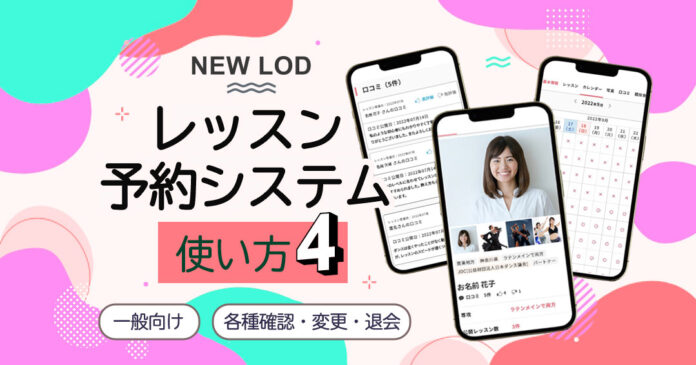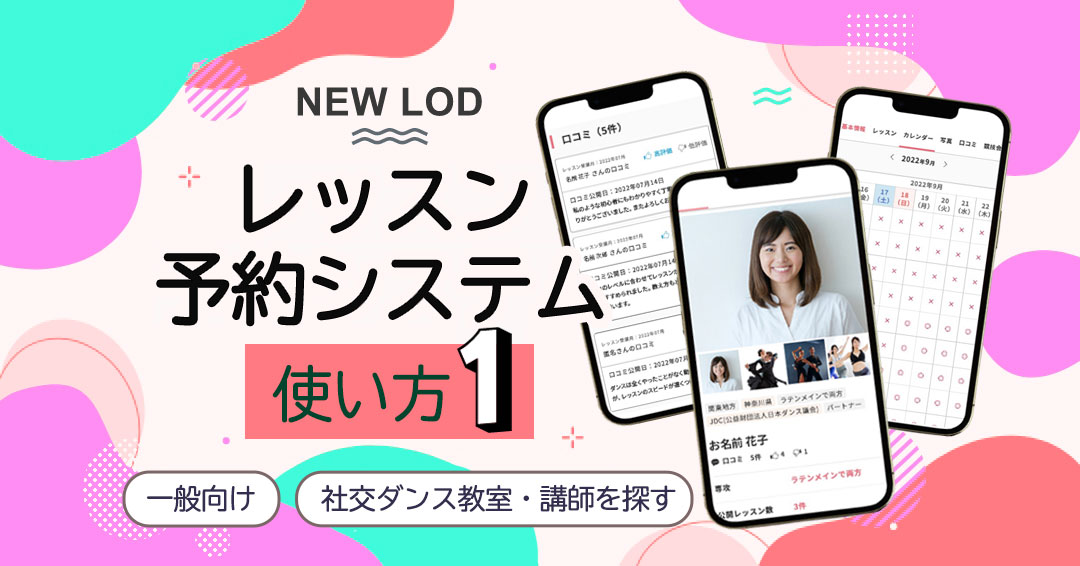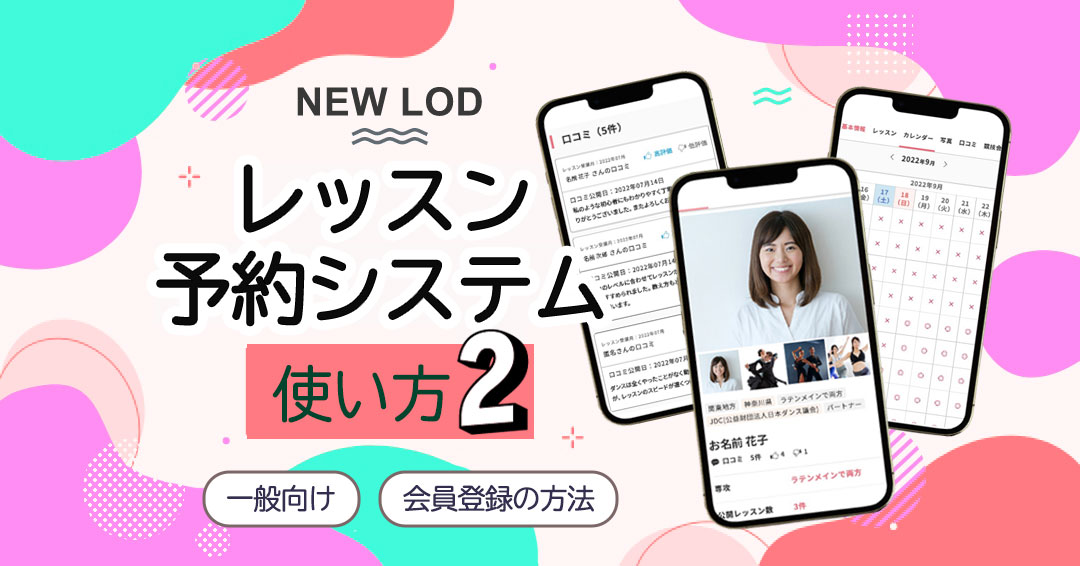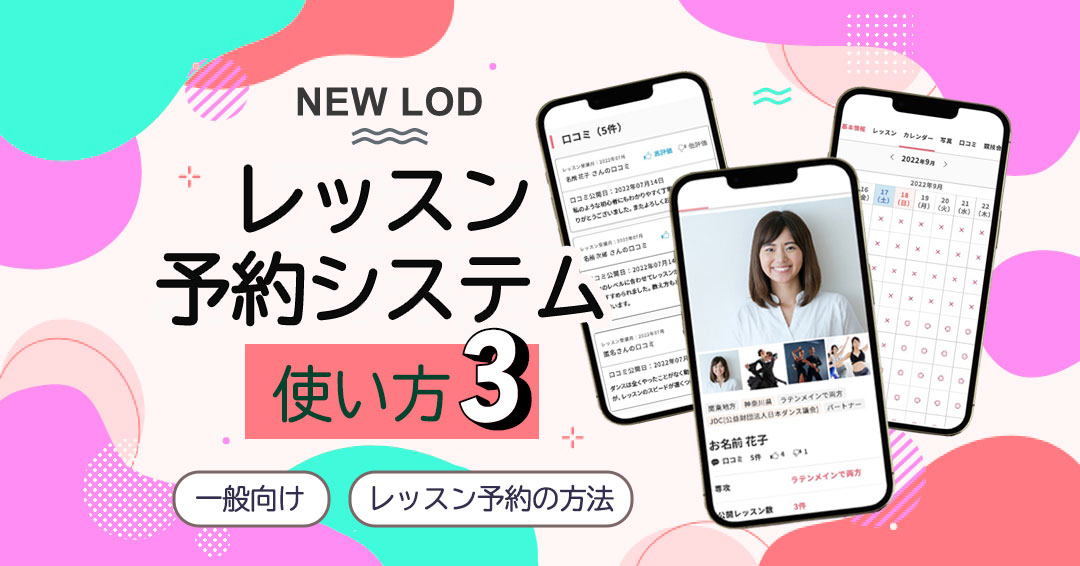現在の登録内容を確認・変更したい場合はマイページのメニューから確認、変更が可能です。レッスン管理・メッセージ・基本情報・アカウント管理の中で、それぞれレッスン予約状況の確認・メッセージの送信や確認・基本情報の変更・退会手続が可能です。
目次
レッスン管理
レッスン管理には「予約一覧」「予約スケジュール」「口コミを確認する」「やることリストを確認する」の4つの項目があります。
1. 予約スケジュールを確認する
メニューより「予約スケジュール」をタップするとカレンダー表示で予約状況を確認できます。
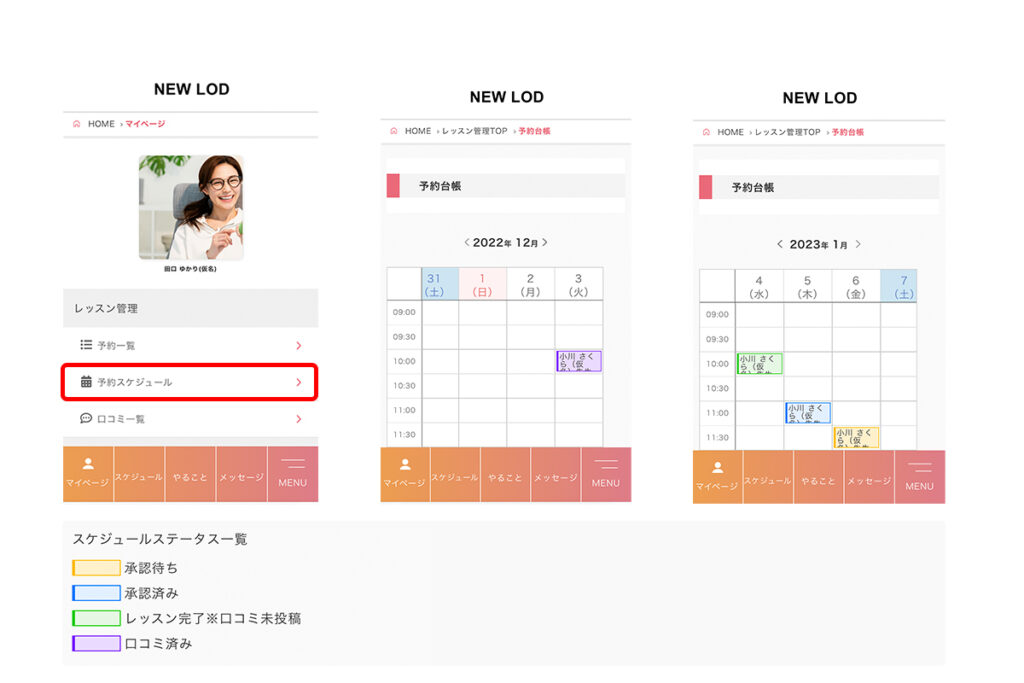
2. 口コミを確認する
メニューから「口コミ一覧」をタップ。口コミ、評価は両方の評価が登録された時点で公開されます。
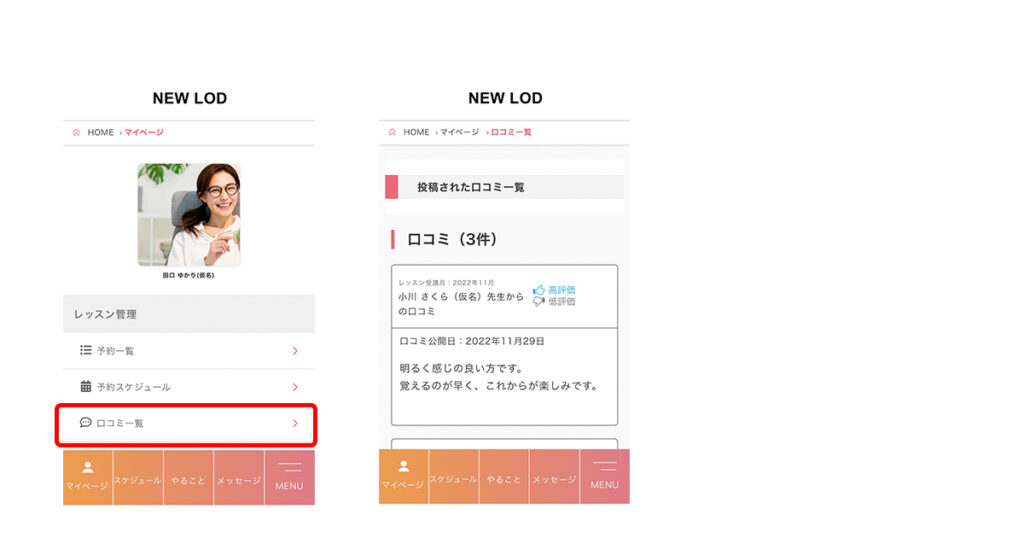
3. やることリストを確認する
メニューの「やることリスト」をタップ。レッスン当日になると本日の予約一覧が表示され、レッスンが完了すると「未投稿の口コミがあるレッスン」が表示されます。ここをタップして口コミを投稿することも可能です。

メッセージ
レッスンの予約をすると講師とのメッセージのやりとりができるようになります。現在までのメッセージを確認したり新たなメッセージを送信することが可能です。
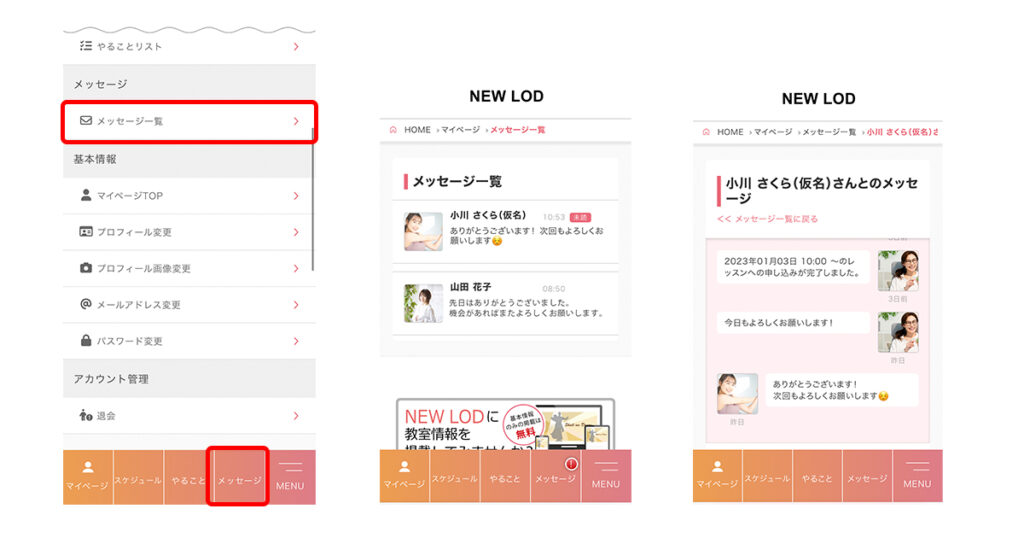
基本情報
「基本情報」からはプロフィール、プロフィール画像、メールアドレス、パスワードの変更手続きができます。
1. プロフィールを変更する
マイページより「プロフィール変更」をタップするとプロフィール登録画面になるので変更して「登録する」をタップ。
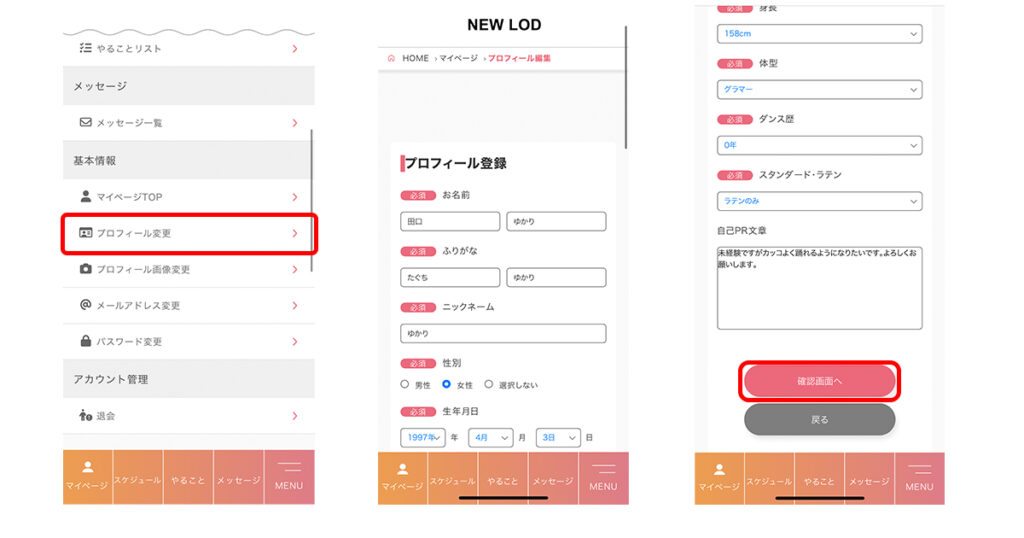
2. プロフィール画像を変更する
①マイメニューから「プロフィール画像管理」をタップ
②「ファイルを選択」をタップして画像を選択する
③「この画像を変更する」をタップ
④「メイン画像に設定する」にチェックを入れて「更新する」をタップ
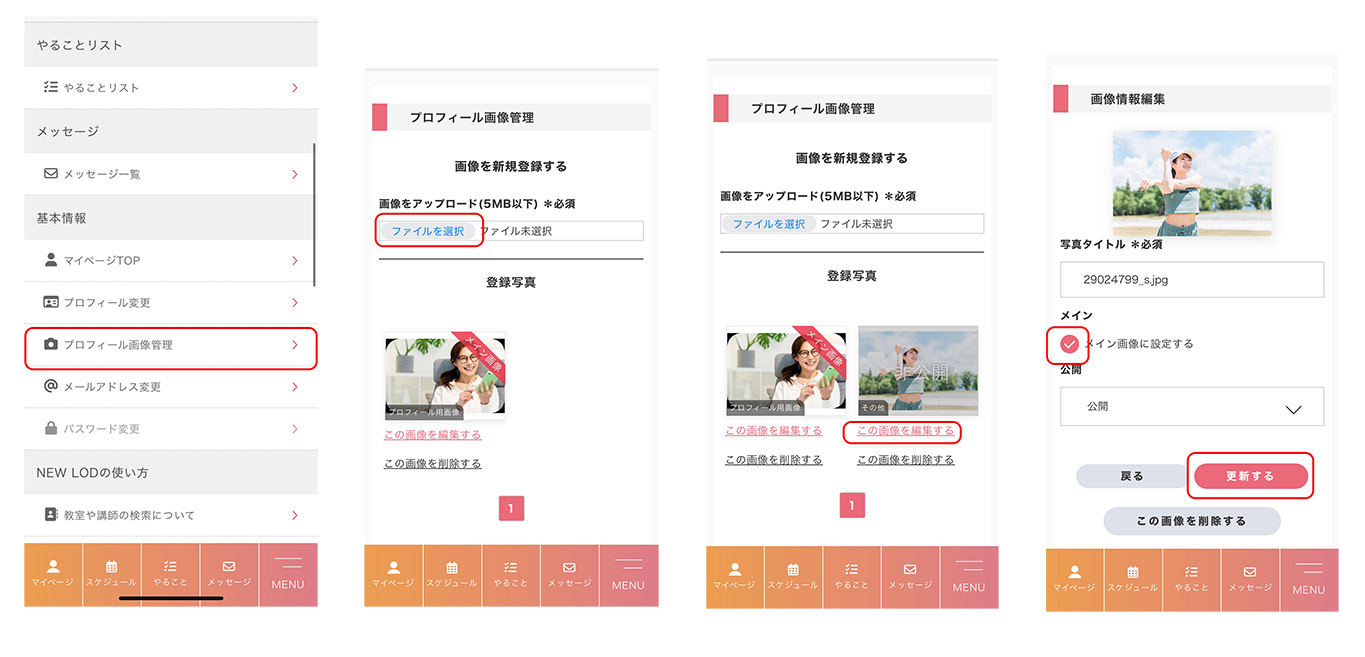
3. メールアドレスを変更する
①メニューより「メールアドレス変更」をタップする。
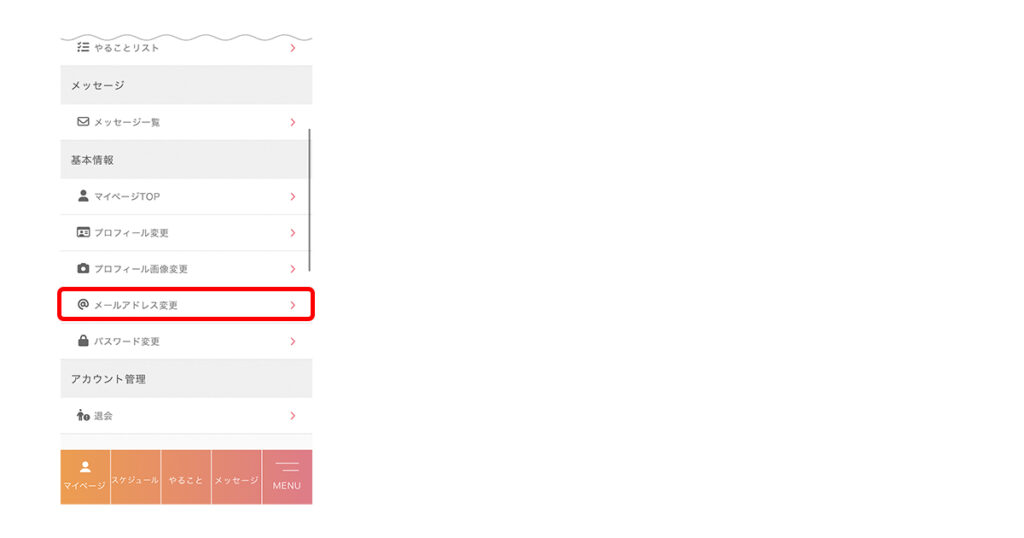
②新しいメールアドレスを入力して送信すると新しいメールアドレス宛に変更確認メールが届くので届いたメールの「以下のURLにアクセスして、メールアドレス変更を完了してください」をタップして変更を完了する。
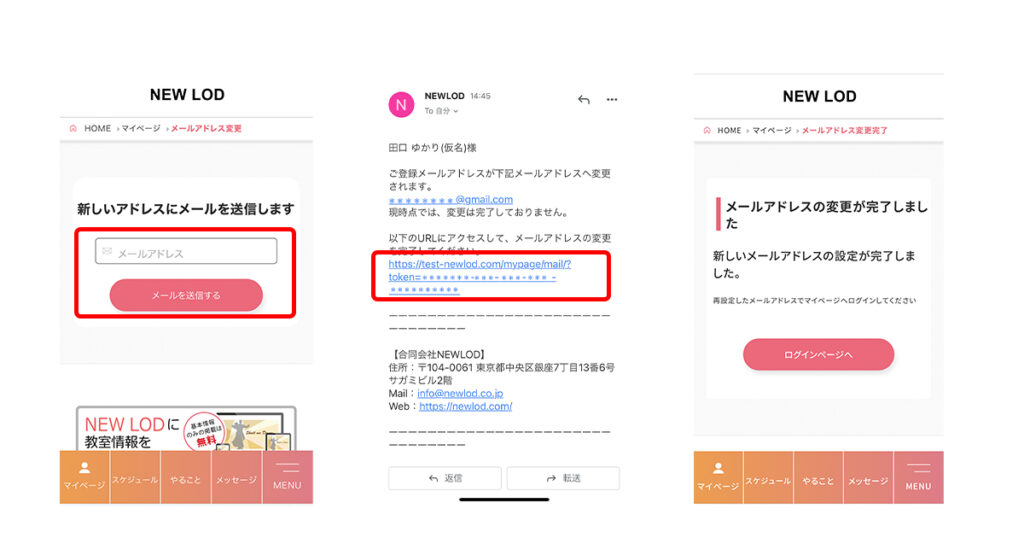
4. パスワードを変更する
①「パスワード変更」をタップする。
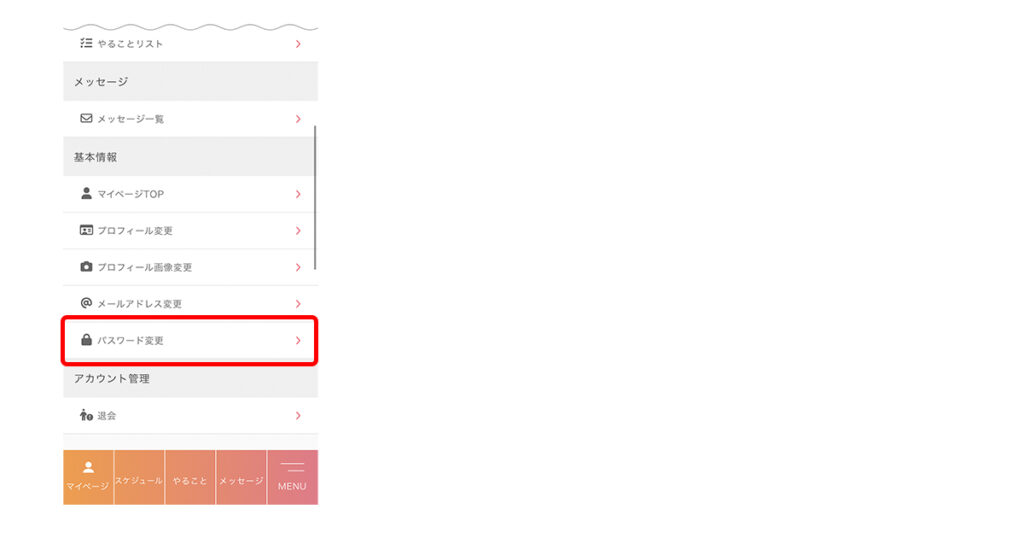
②現在のパスワードと新しいパスワードを入力して「パスワードを変更する」をタップする。
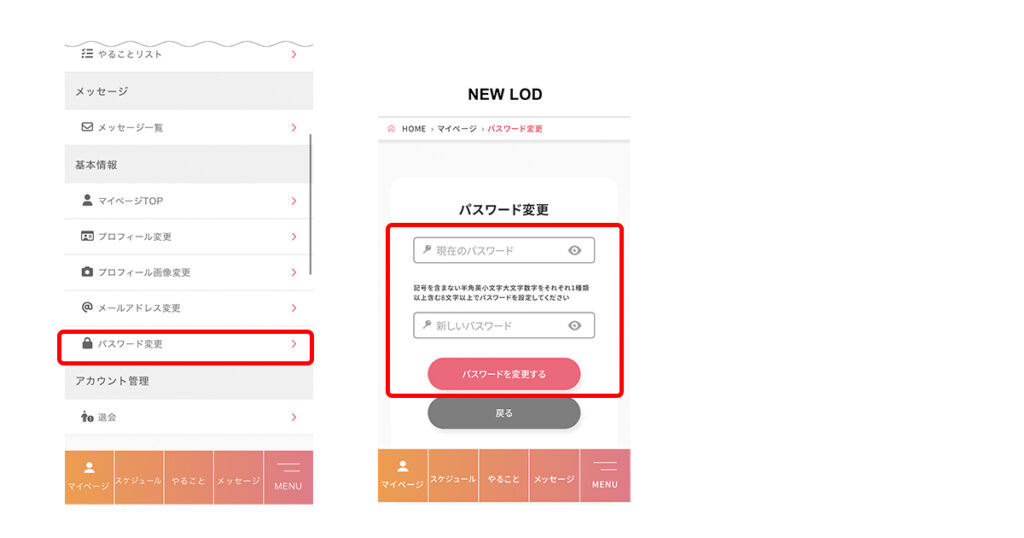
アカウント管理
①退会する場合は「アカウント管理」より「退会」をタップ。
②「本当に退会しますか」のダイヤログが表示されたら「OK」をタップする。
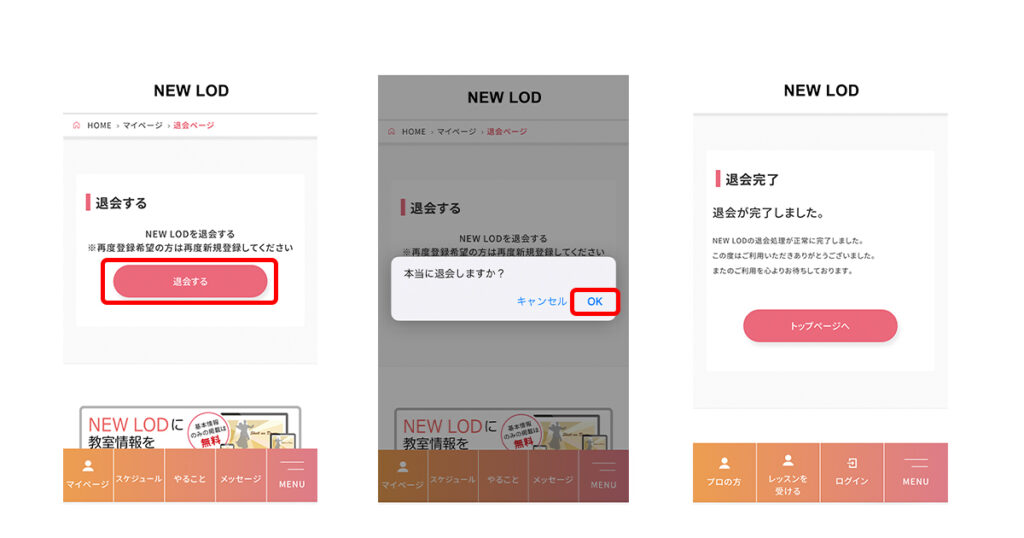
ご登録のメールアドレスに退会完了メールが届きます。
![NEW LOD[ニューエルオーディー] - 社交ダンスレッスン予約サイト](/assets/image/logo.svg)